轉貼自 電腦王阿達的3C胡言亂語 請記得幫他點廣告哦~~
Google傳說要推出類似Dropbox的服務已經傳言很久了,從上個月就已經甚囂塵上,但一直不見本尊現身。其實天下服務一大 抄,Whatsapp成功就有LINE出現,Dropbox成功後華碩、微軟、BOX.NET也有推出類似的服務,其中Dropbox一直沒被打敗 (Whatsapp在亞洲就有點危險了),但這個情況非常可能在Google Drive出現後改觀。因為Google挾著強大的資源,Android的整合優勢,現在看起來的確來勢洶洶,今天筆者就來簡單Google Drive。
昨天凌晨Google Drive正式上線了,但似乎不是人人能用,像昨晚筆者進入時就必須點擊右上角的「通知我」然後等Google開通(但有的人像雲爸昨晚就可以下載了):
但今天早上就突然能用了,進入Google Drive就有「搶先體驗Google雲端硬碟」可執行:
其實Google Drive是由Google Doc進化而來的,昨天Google Doc就由2GB升級到5GB了,當時大家就猜測案情不單純:
接 下來下載Google Drive的同步軟體(點擊「Accept and Install」),其實Google Drive的工作原理跟Dropbox幾乎一模一樣,都是安裝CLIENT端軟體後設定同步目錄就可以使用了(如果您一隻沒收到GOOGLE通知在文末筆 者有附上googledrivesync.exe下載點):
下載後執行「googledrivesync.exe」: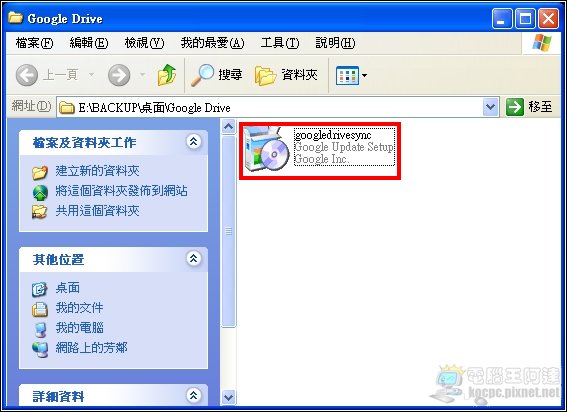



安裝googledrivesync.exe完畢後輸入GMAIL的帳號與密碼並點選「登入」:
接下來開始設定要與Google Drive同步的目錄,先點擊「Next」:
預設的Google Drive同步目錄為「My Document/Google Drive」,您可以點選「Advanced setup」修改位置:
點選「Folder locatiom」旁的「Change」可更換目錄位置:
以筆者來說Google Drive算是「Dropbox」的備胎,所以我設定在Dropbox裡面:
但是Google Drive我個人覺得很蠢,因為就算我設定了「Dropbox」,他也不會以這個目錄當作同步目錄,而是在裡面又再建立一個「Google Drive」目錄....
裡面的檔案是我昨晚先用Android版Google Drive上傳的:
Android版Google Drive運用
昨晚Android版的Google Drive還比較早上線而且可以正常使用,但根據我查詢原始網址確認了Google Drive是由Google Doc直接升級來的,連APK名稱都沒變,只要在Play商店搜尋「Google 雲端硬碟」後並下載: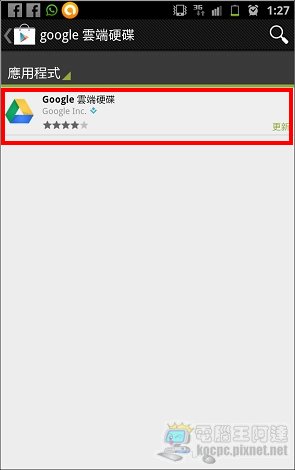

執行Google Drive後請點選「接受」-->「開始使用」:
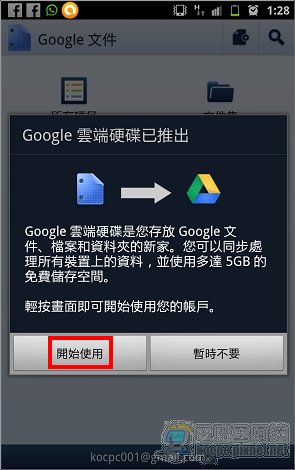
點擊「前往Google文件」就可以讀取檔案,要上傳檔案只要點擊右上角的「+」就可以上傳檔案或建立新的Google Doc文件檔,讀取Google Drive裡的內容只要點選「我的雲端硬碟」就可以讀取檔案: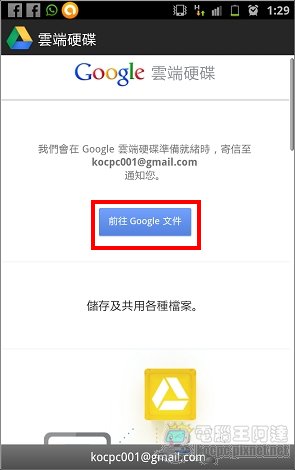


最後只要選擇要上傳的檔案後點選「確定」,在您的Google Drive中就可以看到該檔案了,剩下的運用差別都不大:

結語:
Google Drive整體而言向Dropbox「致敬」的意味很重,不過Google Drive一申請就有5GB可用,且整合了Google Doc,對商務人士的運用面的確大很多,但是Google Drive現階段不像Dropbox一樣可以透過介紹或互動來免費增大空間(我個人DB的空間有26.5GB),所以只要超過5GB可能就必須「拿錢放人」,這點就可能是Google Drive的發展限制,但蠻適合重度Google依賴者,要選哪一個大家自己衡量吧!(我是把Google Drive當備案...)
點我下載googledrivesync.exe(解壓密碼:http://kocpc.pixnet.net/blog)
下載QR Code:




 留言列表
留言列表